
Procurar palavras no Mac
Pode procurar rapidamente as definições de palavras ou frases enquanto trabalha em aplicações e navega em páginas web.
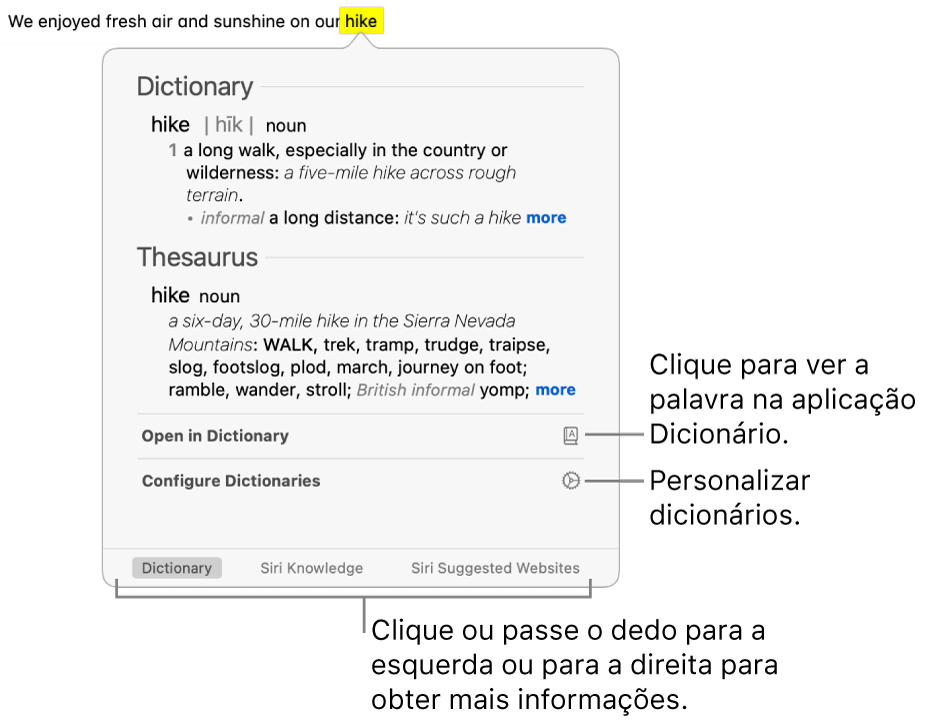
No Mac, numa aplicação ou página web ou numa fotografia ou imagem, prima Controlo enquanto clica numa palavra ou frase (em algumas aplicações, poderá ter de a selecionar).
Em alternativa, pode tocar no trackpad com três dedos (se o gesto estiver selecionado nas definições do Trackpad). Se o seu trackpad suportar o clique com pressão, pode definir o gesto de Procura para utilizar esse tipo de clique em vez de um toque.
Selecione Procurar no menu de atalhos.
Na janela Procurar, proceda de uma das seguintes formas:
Ver a definição completa: clique na hiperligação “mais” no final da breve definição.
Ver a palavra na aplicação Dicionário: clique em “Abrir no Dicionário”. Encontrará informação adicional acerca do Dicionário no Manual de Utilização do Dicionário.
Ver mais informação: clique numa categoria (como Referência de Siri) se disponível na parte inferior da janela Procurar ou passe o dedo para a esquerda ou direita no trackpad.
Alterar as fontes do dicionário na aplicação Dicionário: clique em “Configurar dicionários” para abrir a janela de definições do Dicionário. Selecione ou desassinale as fontes. Também pode definir opções para uma fonte selecionada, como, por exemplo, a forma como é apresentada a pronúncia das palavras ou o idioma da Wikipédia que deve ser pesquisado.
Dica: quando as Sugestões de Siri estão ativadas, algumas aplicações, como, por exemplo, o Mail, Mensagens e Notas, podem realçar um elemento (como, por exemplo, o nome de um intérprete, um local ou o título de um filme) no texto ou torná‑lo uma hiperligação como uma dica de que existe mais informação disponível. Basta clicar na seta ou na hiperligação para ler mais na janela Procurar. (As suas mensagens, e-mails e outro conteúdo não são enviados à Apple; apenas os elementos identificados como pistas da Procura e os dados de utilização relacionados poderão ser enviados.)